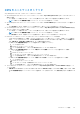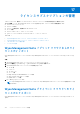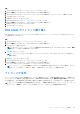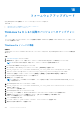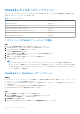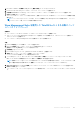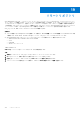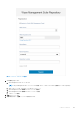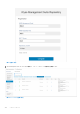Administrator Guide
Table Of Contents
- Dell Wyse Management Suite バージョン3.1管理者ガイド
- Wyse Management Suite の紹介
- Wyse Management Suite を開始する
- Wyse デバイスエージェントのインストールまたはアップグレード
- Wyse Management Suiteを使用した新しいデバイスの登録と設定
- Wyse Management Suiteを使用した新しいWindows Embedded Standardデバイスの登録と設定
- Wyse Management Suiteを使用した新しいThinOS 8.xデバイスの登録と設定
- Wyse Management Suiteを使用した新しいThinOS 9.xデバイスの登録と設定
- Wyse Management Suiteを使用した新しいLinuxまたはThinLinuxデバイスの登録と設定
- Wyse Management Suiteを使用した新しいWyse Software Thin Clientの登録と設定
- Wyse Management Suiteを使用したDell Hybrid Clientの登録および設定
- Wyse Management Suite ダッシュボード
- グループ管理および設定
- 管理対象外グループの編集
- デフォルトのデバイス ポリシー グループの作成
- ユーザー ポリシー グループの作成
- グローバルレベルポリシーの設定
- ユーザー ポリシー グループのインポート
- グループの削除
- デバイスレベルのポリシーの設定
- グループ ポリシーのエクスポート
- グループ ポリシーのインポート
- ThinOS ポリシー設定の編集
- ThinOS 9.xポリシー設定の編集
- Windows Embedded Standardポリシー設定の編集
- Linux ポリシー設定の編集
- ThinLinux ポリシー設定の編集
- Wyse Software Thin Client ポリシー設定の編集
- Cloud Connectのポリシー設定の編集
- Dell Hybrid Clientポリシー設定の編集
- 一括デバイス例外ファイルの作成とインポート
- デバイスの管理
- デバイスを Wyse Management Suite に登録する方法
- Dell Hybrid Clientの手動登録
- 手動検出方法を使用したDell Hybrid Clientの登録
- Wyse Device Agentを使用したThinOSデバイスの登録
- Wyse Device Agentを使用したWindows Embedded Standard Thin ClientのWyse Management Suiteへの登録
- Wyseデバイス エージェントを使用したWyse Software Thin ClientのWyse Management Suiteへの登録
- Wyseデバイス エージェントを使用したThinLinux Thin Clientの登録
- FTP INIメソッドを使用したThinOSデバイスの登録
- FTP INIメソッドを使用したThinLinuxバージョン2.0デバイスの登録
- FTP INIメソッドを使用したThinLinuxバージョン1.0デバイスの登録
- DHCP オプションタグの使用によるデバイスの登録
- DNS SRV レコードの使用によるデバイスの登録
- フィルターの使用によるデバイスの検索
- [デバイス]ページでのフィルターの保存
- デバイス ステータスの問い合わせ
- デバイスのロック
- デバイスの再起動
- デバイスの登録解除
- 登録の検証
- デバイスを工場出荷時のデフォルト設定にリセットする
- [デバイス]ページでのグループ割り当ての変更
- デバイスへのメッセージの送信
- Wake On LANコマンド
- デバイスの詳細の表示
- ディスプレイ パラメーターの表示
- 仮想NICの詳細の表示
- BIOSの詳細の表示
- デバイスの概要の管理
- システム情報の表示
- デバイス イベントの表示
- インストール済みアプリケーションの表示
- シンクライアントの名前の変更
- リモート シャドー接続の有効化
- Dell Hybrid Clientデバイスのリモート シャドー接続の設定
- デバイスのシャットダウン
- デバイスにタグを付ける
- デバイスコンプライアンスステータス
- Windows Embedded Standard または ThinLinux イメージの引き出し
- ログ ファイルの要求
- デバイスのトラブルシューティング
- Dell Hybrid Clientの再イメージ化
- Dell Hybrid Client向け設定ユーザー インターフェイス パッケージの取得
- Dell Hybrid Clientの工場出荷時設定へのリセット
- デバイスを Wyse Management Suite に登録する方法
- アプリとデータ
- アプリケーションポリシー
- Thin Clientアプリケーション インベントリーの設定
- Wyse Software Thin Clientのアプリケーション インベントリーの設定
- Thin Clientに対する標準アプリケーション ポリシーの作成および導入
- Wyse Softwareシン クライアントに対する標準アプリケーション ポリシーの作成および導入
- 標準アプリケーション ポリシーを使用してCitrix StoreFrontのシングル サインオンを有効にする
- Thin Clientに対する高度なアプリケーション ポリシーの作成および導入
- Wyse Software Thin Clientに対する高度なアプリケーション ポリシーの作成および導入
- Dell Hybrid Clientに対する標準アプリケーション ポリシーの作成および導入
- Dell Hybrid Clientに対する高度なアプリケーション ポリシーの作成および導入
- イメージポリシー
- ファイル リポジトリーの管理
- アプリケーションポリシー
- ルールの管理
- ジョブの管理
- イベントの管理
- ユーザーの管理
- ポータル管理
- Dell Wyse 5070デバイスおよびDell OptiPlex 7070 UltraのDell Hybrid Clientへの変換
- セキュリティ構成
- Teradici デバイス管理
- ライセンスサブスクリプションの管理
- ファームウェアアップグレード
- リモートリポジトリ
- デバイスのトラブルシューティング
- FAQ(よくある質問)
5. [ライブ アップグレードを無効にする]および[署名の検証]オプションをオフにします。
6. [プラットフォーム タイプ]ドロップダウン リストから、プラットフォームを選択します。
7. [自動導入のためのファームウェア]ドロップダウン リストから、リポジトリーに追加するファームウェアを選択します。
8. [保存して公開]をクリックします。
ファームウェアが、シン クライアントに導入されます。変換プロセスには 15~20 秒かかり、シン クライアントは自動的に再起
動されます。
メモ: ファームウェアをアップグレードした後、デバイスは自動的に Wyse Management Suite に登録されます。ファームウ
ェアのアップグレード後、8.6 ビルドの設定は継承されません。
Wyse Management Suite を使用した ThinOS 9.x からそれ以降のバージ
ョンへのアップグレード
前提条件
● シン クライアントに ThinOS v9.1.1036 イメージがインストールされていることを確認します。
● グループ トークンで Wyse Management Suite 内にグループを作成したことを確認します。このグループ トークンを使用して、
ThinOS 9.x デバイスを登録します。
● シン クライアントが Wyse Management Suite に登録されていることを確認します。
手順
1. [グループ&設定]ページに移動して、グループを選択します。
2. [ポリシーの編集]ドロップダウン メニューから、[ThinOS 9.x]をクリックします。
[設定コントロール | ThinOS]ウィンドウが表示されます。
3. [詳細設定]をクリックします。
4. [ファームウェア]フィールドで、[OS ファームウェア アップデート]を選択します。
5. [参照]をクリックし、ファームウェアを参照してアップロードします。
パッケージの EULA の詳細とベンダーの名前が表示されます。
6. ベンダー名をクリックして、各ベンダーのライセンス契約を読み、承諾をクリックしてパッケージをアップロードします。
同じベンダーの EULA の詳細を表示したくない場合は、今後表示しないを選択できます。
メモ: 複数のパッケージをアップロードした場合、各パッケージの EULA の詳細が表示されます。パッケージのライセンス契
約には個別に同意する必要があります。拒否をクリックすると、ファームウェアはアップロードされません。
7. [導入する ThinOS ファームウェアの選択]ドロップダウン メニューから、アップロード済みのファームウェアを選択します。
8. [保存して公開]をクリックします。
シン クライアントは、ファームウェアをダウンロードして再起動します。ファームウェアのバージョンがアップグレードされま
す。
ファームウェアアップグレード 127